İPad'inizin eskisinden daha iyi çalışmadığını fark ettiğinizde bir şey gösterir. İPad'iniz uzun süre kullanıldığından, bilgilerin hızlı bir şekilde işlenmesi ve depolanmasında bir miktar eksiklik olacaktır. Veya ne yazık ki iPad ekran şifrenizi veya kısıtlama şifrenizi unutursanız? Tabletinizi başkalarına satmanız veya vermeniz ve özel bilgilerin sızdırılmasını istemediğinizde ne yapacaksınız? Ardından iPad'inizi fabrika varsayılan ayarlarına sıfırlamanız gerekebilir. Bu makalede, iPad Pro / Air 2 / mini 4'ü iTunes olmadan veya iTunes olmadan fabrika ayarlarına geri döndürmek için çeşitli yöntemler sunmak istiyoruz.
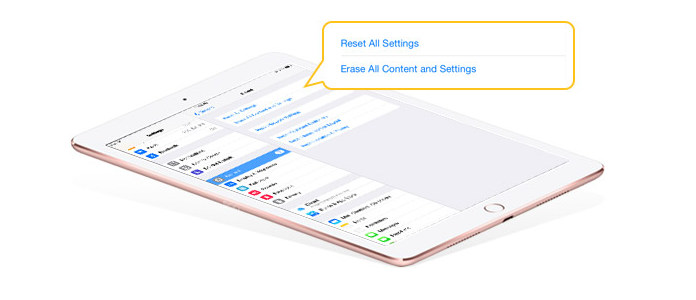
IPad'i sıfırla
IPad'i geri yükleyeceğiniz zaman, daha iyi olur iPad yedeklemesi yap bazı önemli kişileri, mesajları, fotoğrafları, videoları vb. kaydetmek için. iTunes bunu sizin için yapabilir. İPad ekran şifresini unutanlar için, cihazı daha önce iTunes'a bağladığınızdan emin olmanız gerekir ve ardından iTunes otomatik olarak tanıyacaktır. Aksi takdirde iTunes'un iPad verilerinize erişimi olamaz.
İPad'inizi iTunes üzerinden yedekleyin
İTunes iPad'inizi başarıyla algıladıktan sonra, küçük iPad simgesini tıklayın ve "Ayarlar" bölümünden "Özet" sekmesinin arayüzüne girin. İhtiyacınıza göre iPad'inizi "iCloud" veya "Bu bilgisayar" a yedeklemeyi seçin ve ardından "Şimdi Yedekle" düğmesini tıklayın. Yedekleme işlemi tamamlandığında, "Dosya"> "Tercih"> "Cihazlar" seçeneklerini tıklayarak iPad'inizin yedek kaydının olup olmadığını kontrol edin.
Bu bölümde iTunes olmadan iPad'i fabrika ayarlarına geri döndürmek için size üç yöntem sunacağız. Okumaya devam et.
Yöntem 1. iPad'deki tüm içeriği ve ayarları silme
İPad'inizi doğrudan silebilir ve fabrika ayarlarına sıfırlayabilirsiniz. Ancak, bu yöntem iPad şifrelerini hatırlamayanlar için geçerli değildir. "Ayarlar"> "Genel"> "Sıfırla"> "Tüm İçeriği ve Ayarları Sil" e gidin> çalışmanızı onaylayın. Ve sonra tüm iPad uygulamaları, kişiler, videolar, fotoğraflar, şarkılar, ayarlar silinecek.
Yöntem 2: "iPhone'umu Bul" ile iPad'i uzaktan silme
"İPad'imi Bul" özelliği, iPad'in verilerini uzaktan silmenizi sağlar. Tabletiniz kilitli olsun ya da olmasın, iPad ayarlarından "iPad'imi Bul" özelliğini açtığınız sürece cihaz verilerini kolayca silebilirsiniz. Www.icloud.com adresini ziyaret edin ve Apple ID ile iCloud hesabında oturum açın. İCloud şifresini kurtarma iCloud'a giriş yapamadığınızda. "İPhone'umu Bul" u tıklayın ve fabrika ayarlarına sıfırlamak istediğiniz iPad'i seçin. Ardından sağ üst köşedeki "iPad'i Sil" düğmesini tıklayın. Bu yöntem, tableti iPad'de herhangi bir işlem yapmadan geri yüklemenizi sağlar.
Yöntem 3: iPad verilerini silmek için iPad Veri Silgisi'ni kullanma
Bu yöntemde, size saygın bir iPad veri silgisi tanıtacağız, FoneEraser. Program ile iPad verilerinizi herhangi bir kişisel bilgi sızıntısından endişe etmeden tamamen ve kalıcı olarak silebilirsiniz.
1. Adım İPad'inizi USB kablosuyla bilgisayara takın. Ve yakında cihazınızı algılayacak.

2. Adım Bir silme seviyesi seçin (Düşük, Orta ve Yüksek) "Yüksek Seviye" önerilir.

3. Adım "Başlat" düğmesini tıklayın ve iPad'inizden her şeyi silmeye hazırlanın.

Bu bölüm esas olarak iPad'i fabrika ayarlarına sıfırlamak için iTunes'un nasıl kullanılacağını anlatır. Ancak İnternet'ten yapılan bazı incelemeler, beklenmedik iTunes hatalarının olacağını gösteriyor. Gerekebilir iTunes hatalarını düzeltme iPad geri yükleme sırasında.
Yöntem 1. iPad iTunes üzerinden geri yükleme
iTunes, iPad'i geri yüklemenize yardımcı olabilir. O nasıl çalışır? İPad'inizi PC veya Mac ile bağlayın ve iTunes'u başlatın. Bağlantıdan sonra cihaz simgesini tıklayın ve "Özet" penceresine girin. "İPad'i Geri Yükle…" düğmesini tıkladığınızda tabletiniz yeniden başlatılır.
Yöntem 2. iPad'i geri yüklemek için iPad Kurtarma Moduna girin
İPad Kurtarma Modunun işlevi, iPad'inizi fabrika ayarlarına geri yüklemenize yardımcı olabilir. İlk olarak, tableti USB kablosuyla PC veya Mac'e takın ve iTunes'u başlatın. IPad'i iPad ekranında iTunes logosu görünene kadar zorla yeniden başlatmak için iPad'inizin "Güç" ve "Ana Sayfa" tuşlarına aynı anda basılı tutun. Bu, cihazınızın girdiği anlamına gelir iPad Kurtarma Modu. iTunes size "iPad'de güncellenmesini veya geri yüklenmesini gerektiren bir sorun var" mesajı gönderir. İPad'inizin tüm içeriğini ve ayarlarını silmek için "Geri Yükle" düğmesini seçin.
İPad içeriğinizi ve ayarlarınızı sildikten sonra, yepyeni iPad'e veri kurtarmanız gerekebilir. Nasıl yaparsın? Bölüm 1'de bir iPad yedeklemesi yapmanızı öneririz. Ardından iTunes'dan iPad verilerini kurtarabilirsiniz. Bu bölümde, biz içtenlikle size popüler bir tavsiye iPad Veri Kurtarma. İlk olarak, parlak yazılımı indirin ve yükleyin.
1. AdımİPad Veri Kurtarma'yı başlatın ve iPad'inizi bir USB kablosuyla PC'ye veya Mac'e takın. "İTunes Yedekleme Dosyasından Kurtar" ın kurtarma modunu seçin. Program otomatik olarak PC veya Mac'teki tüm iTunes yedekleme dosyalarını algılar. Yaptığınız yanıt veren iPad yedeklemesini seçin ve "Taramayı Başlat" ı tıklayın.
2. AdımTarama işleminden sonra, var olan ve silinmiş tüm iPad verileri arayüzde görüntülenir. İPad dosyalarını önizleyebilirsiniz. "Kurtar" ı tıklayın ve iPad verilerini bilgisayara kaydetmek için bir hedef klasör bulun.
Sert sıfırlama iPad dikkatle yapmanız gereken bir şeydir. Bu nedenle, herhangi bir veri kaybından kaçınmak için şunları yapmanız gerekir: iPad'inizi yedekleyin sık sık.